सामग्री तालिका
VLOOKUP वा HLOOKUP प्रकार्य प्रयोग गर्दा, त्यहाँ एउटा अनिवार्य तालिका एरे आर्गुमेन्ट छ जहाँ हामीले मानहरू खोज्नको लागि दायरा सेट गर्छौं। त्यसोभए एक्सेलमा टेबल एरे आर्गुमेन्ट कसरी सिर्जना गर्ने भनेर जान्नको लागि, यस लेखले तपाईंलाई तीखो चरणहरू सहित 3 उपयोगी उदाहरणहरू प्रदान गर्नेछ।
अभ्यास कार्यपुस्तिका डाउनलोड गर्नुहोस्
तपाईं डाउनलोड गर्न सक्नुहुन्छ। यहाँबाट नि:शुल्क एक्सेल टेम्प्लेट र आफै अभ्यास गर्नुहोस्।
4> Excel मा टेबल एरे के हो 0 र त्यो दायरालाई table_array तर्क भनिन्छ। लुकअप प्रकार्यले यो एरे भित्र मिल्ने मापदण्ड खोज्छ।

माथिको चित्रमा, VLOOKUP प्रकार्यले <1 मा मानको मेल खोज्छ।>B10 दायरा भित्र B5:C7 । B5:C7 यहाँ टेबल एरे आर्गुमेन्ट हो।
3 एक्सेलमा टेबल एरे सिर्जना गर्ने तरिकाहरू
उदाहरणहरू प्रदर्शन गर्न, हामी ' लगातार दुई वर्षमा केही विक्रेताहरूको बिक्रीलाई प्रतिनिधित्व गर्ने निम्न डेटासेट प्रयोग गर्नेछ।

1। एक्सेलमा VLOOKUP प्रकार्यको लागि तालिका एरे सिर्जना गर्नुहोस्
हाम्रो पहिलो उदाहरणमा, हामी कसरी VLOOKUP प्रकार्य को लागि तालिका एरे सिर्जना गर्ने सिक्ने छौँ।
चरणहरू:
- टाइप गर्नुहोस् निम्न सूत्र सेल D14 :
=VLOOKUP(B14,B5:D11,2,0)
- त्यसपछि Enter बटन थिच्नुहोस्।
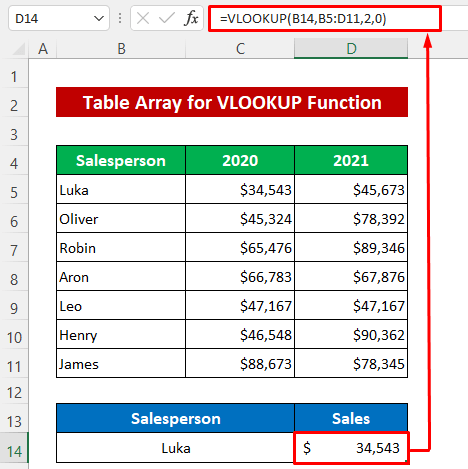
लुकअप दायरा B5:D11<2 हेर्नुहोस्।> टेबल एरे आर्गुमेन्ट हो।

थप पढ्नुहोस्: एक्सेलमा सेल मानमा आधारित VLOOKUP तालिका एरे कसरी प्रयोग गर्ने
2। VLOOKUP प्रकार्यको लागि म्यापिङ र तालिका सिर्जना गर्नुहोस्
यस विधिको लागि, हामी VLOOKUP प्रकार्य प्रयोग गर्न धेरै तालिका एरेहरू सिर्जना गर्नेछौं। यसैले मैले डाटासेट परिमार्जन गरेको छु। पहिलो तालिकाले बिक्रीकर्ताको बिक्री मात्रा देखाउँछ र दोस्रो तालिकाले मात्रा दायरा अनुसार बोनस प्रतिशत प्रतिनिधित्व गर्दछ। पहिले, हामी प्रत्येक तालिकाको लागि नाम गरिएको दायरा सेट गर्नेछौं।
चरणहरू:
- पहिलो तालिकाबाट डाटा चयन गर्नुहोस्।
- त्यसपछि सेल सन्दर्भ बक्समा नाम टाइप गर्नुहोस् र Enter थिच्नुहोस्।
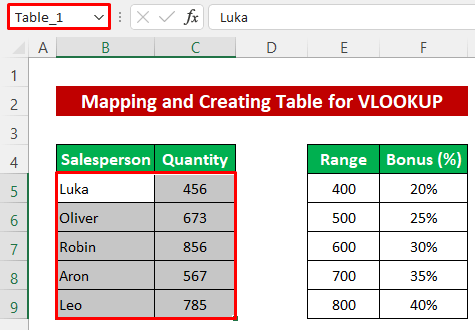
- उही प्रक्रिया जस्तै, नाम सेट गर्नुहोस्। दोस्रो तालिका।

अब हामी एक विशेष विक्रेताको लागि मात्रा, दायरा, र बोनस खोज्नेछौं।
- मा सेल C12 , निम्न सूत्र लेख्नुहोस्-
=VLOOKUP(B12,Table_1,2,0)
- पछि, <थिच्नुहोस् 1> लुका को मात्रा प्राप्त गर्न बटन प्रविष्ट गर्नुहोस्।

- तल तान्नुहोस् फिल ह्यान्डल< Aron र Leo को लागि सूत्र प्रतिलिपि गर्न 2> आइकन।
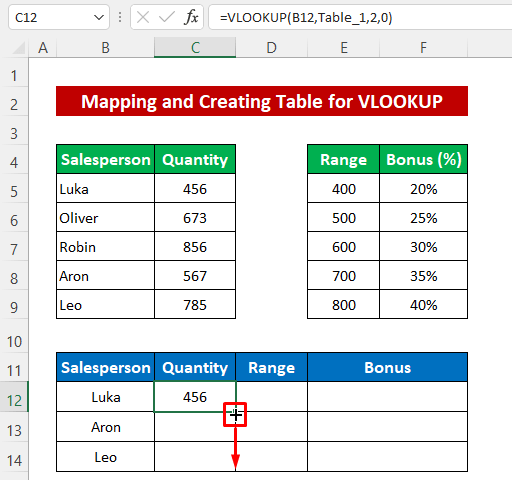
अब हामी बोनस प्रतिशत फेला पार्नेछौं। मात्रा दायरा अनुसार। परिमाण दायरासँग सटीक नभएको कारणले गर्दा हामीले अनुमानित मिलान प्रयोग गर्यौं VLOOKUP प्रकार्य।
- सेल D12 मा, निम्न सूत्र टाइप गर्नुहोस्-
=VLOOKUP(C12,Table_2,2,1)
- Enter बटन थिच्नुहोस्।
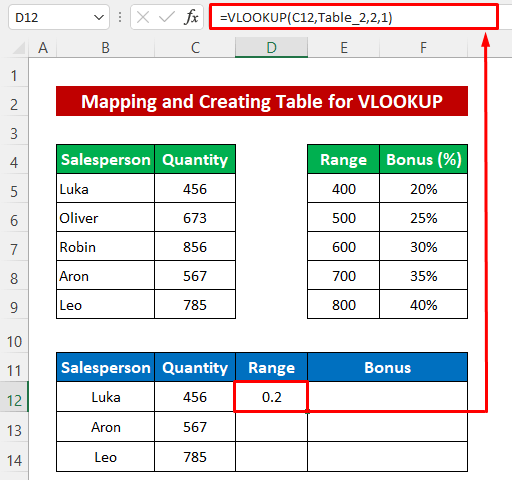
- फेरि सूत्र प्रतिलिपि गर्न फिल ह्यान्डल उपकरण प्रयोग गर्नुहोस्।

अन्तमा, हामी बोनस रकम फेला पार्नेछौं।
- सेल E12 –
=C12*D12 <0 मानिम्न सूत्र लेख्नुहोस्- त्यसपछि, आउटपुट प्राप्त गर्न Enter बटन थिच्नुहोस्।
24>
- त्यसपछि Fill Handle उपकरण समाप्त गर्न।

अब हेर्नुहोस्, बोनस रकम दुई टेबल एरे प्रयोग गरेर मूल्याङ्कन गरिएको छ।
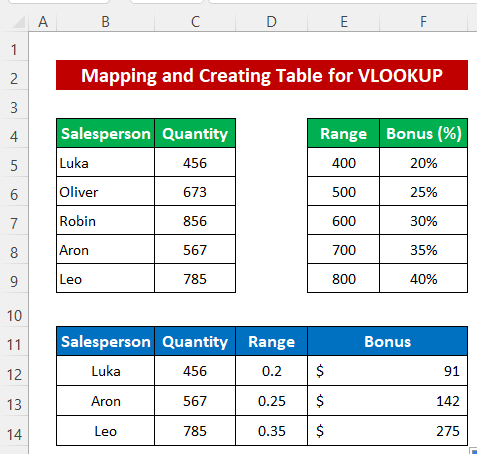
थप पढ्नुहोस्: एक्सेलमा तालिका एरेलाई कसरी नाम दिने (सजिलो चरणहरू सहित)
समान पढाइहरू<2
- Excel पिभोट तालिकामा समान अन्तरालद्वारा समूह बनाउनुहोस् (2 विधिहरू)
- एक्सेलमा तालिका एरे कसरी फेला पार्ने (4 उपयुक्त उदाहरणहरू)
- डेटाको साथ एक्सेलमा तालिका बनाउनुहोस् (5 तरिकाहरू)
- VLOOKUP मा तालिका एरे के हो? (उदाहरणका साथ व्याख्या गरिएको)
- एक्सेलमा पिभोट टेबल कसरी घुसाउने (एक चरण-दर-चरण मार्गनिर्देशन)
3 । एक्सेलमा चर तालिका एरे सिर्जना गरेर VLOOKUP प्रकार्य प्रयोग गर्नुहोस्
अन्तमा, हामी VLOOKUP र INDIRECT प्रकार्यहरू<को लागि चर तालिका एरे सिर्जना गर्न सिक्नेछौं। १>। यसको लागि, मैले डेटासेटलाई फेरि परिमार्जन गरेको छु र दुई महिनाको बिक्री देखाउन दुईवटा तालिका बनाएको छु। पहिलो, हामी सेट गर्नेछौंतालिकाहरूका लागि दायराहरू नाम दिइएको।
पहिलो तालिकाको डाटा दायराको लागि, मैले मार्च नाम दिएँ।
27>
र नाम <1 दोस्रो तालिकाको लागि>अप्रिल ।
28>
अब यी तालिका एरेहरू प्रयोग गरौं दुई टेबल एरेहरूबाट विक्रेताको बिक्री प्राप्त गर्न।
चरणहरू:
- सेल E12 –
=VLOOKUP(B12,INDIRECT(D12),2,0) मा निम्न सूत्र लेख्नुहोस्
- त्यसपछि Enter बटनमा थिच्नुहोस्। 15>
- अन्तमा, सूत्र प्रतिलिपि गर्न Fill Handle आइकन तल तान्नुहोस्।
- तपाईँले एकल तालिकाको साथ नक्सा गर्न सक्नुहुन्छ यदि डाटा व्यक्तिगत तालिकाहरूबाट हो जुन तिनीहरू बीच लिङ्क गरिएको छ।
- प्रयोग गर्नु अघि सूत्र, तालिकाको लागि नाम दिँदा सिन्ट्याक्स सानो बनाउन सक्छ।
- VLOOKUP प्रकार्यको लागि थप तालिका एरेहरू प्रयोग गर्न सकिन्छ।
- यदि तालिकाहरू जडान गरिएको छैन भने होइन। VLOOKUP मा तालिका एरे प्रयोग गर्न आवश्यक छ।
- यो प्रयोग गर्न उपयोगी छ VLOOKUP तालिकाहरू एकअर्कासँग सह-सम्बन्धित भएमा तालिका एरे।
- तालिका एरे 2 भन्दा बढी तालिकाहरू हुनुपर्छ।
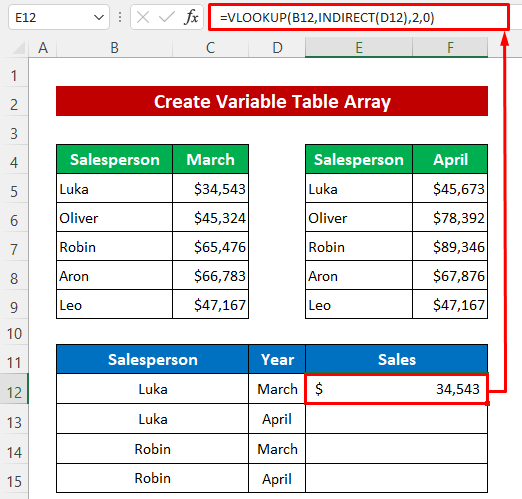
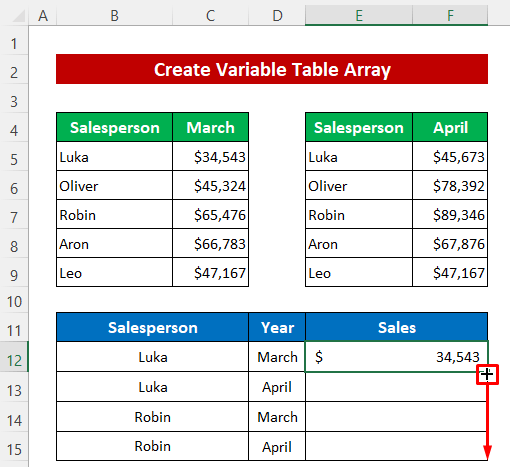
चाँडै पछि, तपाईंले छवि जस्तै आउटपुट प्राप्त गर्नुहुनेछ। तल।

थप पढ्नुहोस्: एक्सेलमा सेल मानमा आधारित VLOOKUP तालिका एरे कसरी प्रयोग गर्ने
लाभ र VLOOKUP मा तालिका एरे प्रयोग गर्ने बेफाइदा
याद राख्नु पर्ने कुराहरू
निष्कर्ष
मलाई आशा छ कि माथि वर्णन गरिएका प्रक्रियाहरू पर्याप्त हुनेछन्Excel मा तालिका एरे सिर्जना गर्नुहोस्। टिप्पणी सेक्सनमा कुनै पनि प्रश्न सोध्न नहिचकिचाउनुहोस् र कृपया मलाई प्रतिक्रिया दिनुहोस्।

